Greičiausi failų pervadinimo būdai "macOS"

Dauguma žmonių pervardina failus, spustelėdami failą, laukdami ir dar kartą spustelėdami failo pavadinimą. Tačiau "macOS" turi keletą puikių būdų pervadinti failus, kai kurie iš jų yra dar greitesni.
Žinoma, greičiausias būdas pervardyti failą yra tai pasirinkti ir paspausti grįžti.
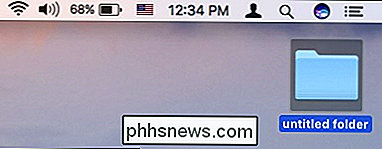
Paspaudus grąžinimo mygtuką, viskas bus paryškintas.
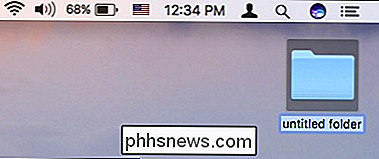
Tada galite tiesiog įvesti naują vardą ir vėl paspausti "Grįžti".
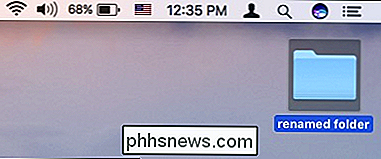
Bet kuriuo metu, kai jums nereikės paimti rankų nuo klaviatūros, taupote toną laiko.
Tačiau jei norėtumėte naudoti pelę arba pelės klavišą, kitas greičiausias būdas yra pasiekti funkciją Pervardyti per dešiniuoju pelės mygtuku spustelėkite kontekstinį meniu.
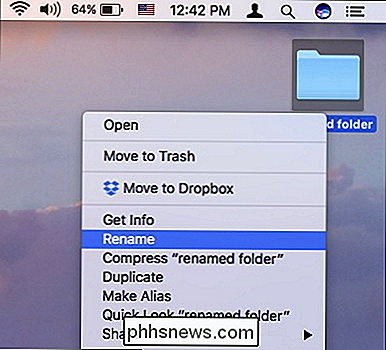
PATEIKTA: Kaip pervardyti kelis failus vienu metu į macOS
Tai pakankamai paprasta, o akivaizdu, kad ne taip greitai, kaip naudojant klaviatūrą, jis atlieka darbą gana trumpą laiką.
Kontekstinio meniu metodas turi dar vieną galingą funkciją, pagal kurią galite keisti kelis failus. Tiesiog pasirinkite kelis elementus, kuriuos norite pervadinti, dešiniuoju pelės mygtuku spustelėkite, pasirinkite Pervardyti ir būsite parodytas šis dialogas. Tai yra daug daugiau, nei akių, bet yra gana lengva įsisavinti.
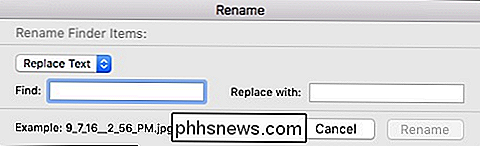
Tol, kol naudojate pelę arba pelės klavišą, tada jums gali būti ir lėtas dvigubo paspaudimo metodas. Jūs tikriausiai jau žinote apie šį: dukart spustelėdami galėsite atidaryti kažką, bet lėto dvigubo paspaudimo idėja yra tai, kad spustelėkite vieną kartą, palaukite ir vėl spustelėkite.

Galutinis ir greičiausiai lėtas Perėjimas prie failo pervadintas per terminalą. Terminalas yra galingas dėl daugelio priežasčių, taigi, nors jis gali būti ir ne greičiausias, tai naudinga, jei jūs jau kasti per terminalą, kad tvarkytumėte savo failus.
Norėdami naudoti terminą, jei norite pervardyti failą, tiesiog naudokite šį sintaksę:
mv path / to / oldfilename path / to / newfilename
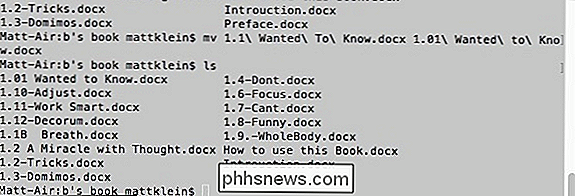
SUSIJĘS: Greičiausi būdai pervardyti failus į macOS
Atminkite, jei naudodami terminalą reikės pervadinti daugiau nei vieną failą, galite perkrauti komandas naudodami rodyklės aukštyn mygtuką.
Čia jūs turite: keturis būdus pervadinti failus MacOS. Dabar, nesvarbu, kokia situacija esate, ar kaip naudojate "Mac", galėsite pavadinti failus ir aplankus taip, kaip norite.

Kaip perkelti arba perkelti failus iš "Windows" į "Mac" į kompiuterį
Jei neseniai nusipirkote naują "Mac" kompiuterį ir norite perkelti duomenis ir parametrus iš kompiuterio į "Mac", galite atlikti šią užduotį keliais būdais. Šiame straipsnyje pamini įvairius metodus, kuriuos aš naudoju nuo paprasčiausio iki labiausiai techninio pobūdžio.Taip pat verta

Koks skirtumas tarp "System Builder" ir "Full version" "Windows" leidimų?
Kada nors bandėte įsigyti Windows licenciją iš "Amazon" ar "Newegg"? Jei tik jis buvo toks paprastas. Jūs susidursite su pigesniu "System Builder" (OEM) ir brangesnės pilnos versijos (mažmeninės prekybos) licencijomis. Tačiau skirtumas nėra akivaizdus. "System Builder" licencijos galimi ir "Windows" pagrindiniams, ir "Professional" leidimams.



